Bucher Coaching Fenstergröße
Mit der Schaltfläche  gelangen Sie zum Fenster "Voreinstellungen", wo sie verschiedene Voreinstellungen vornehmen können.
gelangen Sie zum Fenster "Voreinstellungen", wo sie verschiedene Voreinstellungen vornehmen können.
Das Fenster "Voreinstellungen" ist in drei Spalten aufgeteilt.
Die mittlere Spalte trägt den Namen "Programmeinstellungen".
Wenn sie hier die Schaltfläche "Bucher Coaching Fenstergröße" drücken, können Sie Einstellungen für die Fenstergröße vornehmen.
Damit wird das folgende Fenster sichtbar:
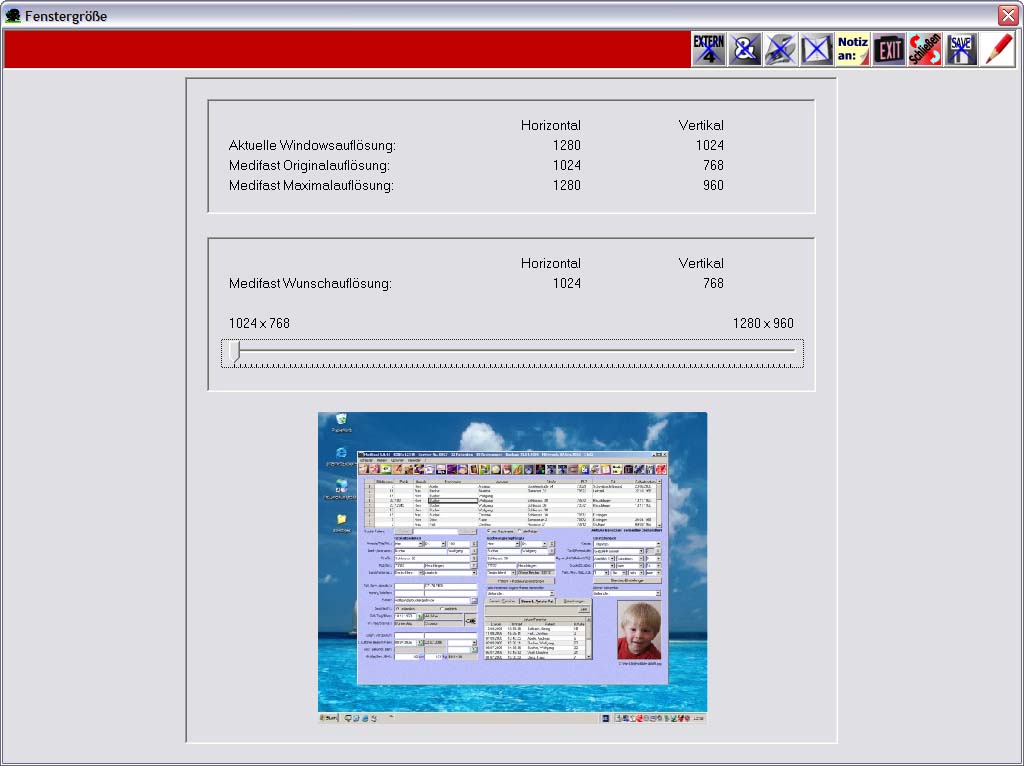
Sie können nun die gewünschte Auflösung einstellen, indem Sie den Schieberegler im Bereich "Wunschauflösung" verwenden.
Beachten Sie bitte, dass das Fenster nicht größer als das Windows-Fenster sein kann. In unserem Beispiel kann das Fenster maximal auf eine Breite von 1280 Pixel vergrößert werden (Horizontal). Damit die Proportionen des Fensters beibehalten werden können, kann das Fenster dann maximal auf eine Höhe von 960 Pixel vergrößert werden (Vertikal). Somit bleiben "oben" und "unten" kleine Ränder frei.
Gehen Sie am Besten nicht ganz nach rechts mit dem Schieberegler auf die größte Größe. Ziehen Sie von der rechten Position aus eine Raste nach Links, damit die Taskleiste noch verfügbar bleibt.
 Wenn man das gesamte Windowsbild ausnützen möchte, sollte man den Regler nur bis 98 oder 99 Prozent schieben, da sonst der untere Teil des Fensters von der Windows-Taskleiste bedeckt wird.
Wenn man das gesamte Windowsbild ausnützen möchte, sollte man den Regler nur bis 98 oder 99 Prozent schieben, da sonst der untere Teil des Fensters von der Windows-Taskleiste bedeckt wird.
Voreinstellungen im Windows
Falls es noch Probleme mit der Fenstergröße im Programm gibt, beachten Sie bitte auch folgende Voreinstellungen im Windows:
Die Standardgröße des Fensters beträgt 1024 x 768 Bildpunkte. Wenn der Bildschirm eine größere Auflösung hat, kann das Fenster entsprechend angepasst werden. Dies erfordert jedoch 2 Vorraussetzungen:
1. Man klickt dazu auf das Windows Start-Symbol -> Einstellungen -> Systemsteuerung und dann auf den Eintrag "Anzeige" (gilt für Windows XP). In dem sich nun öffnenden Fenster klickt man auf das Register "Darstellung". Es öffnet sich folgendes Fenster:
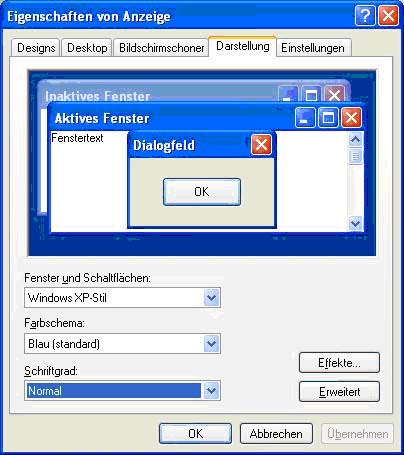
Hier muss der Schriftgrad unbedingt auf "Normal" eingestellt sein.
2. Im selben Fenster klickt man auf das Register "Einstellungen". Danach unten auf die Schaltfläche "Erweitert". Es öffnet sich folgendes Fenster:

Hier muss unter "DPI-Einstellung" unbedingt "Normalgröße (96 DPI) eingestellt sein.
Nach diesen Einstellungen kann man in den Voreinstellungen im Bucher Vita/Business Coach fortfahren.
 gelangen Sie zum Fenster "Voreinstellungen", wo sie verschiedene Voreinstellungen vornehmen können.
gelangen Sie zum Fenster "Voreinstellungen", wo sie verschiedene Voreinstellungen vornehmen können.Das Fenster "Voreinstellungen" ist in drei Spalten aufgeteilt.
Die mittlere Spalte trägt den Namen "Programmeinstellungen".
Wenn sie hier die Schaltfläche "Bucher Coaching Fenstergröße" drücken, können Sie Einstellungen für die Fenstergröße vornehmen.
Damit wird das folgende Fenster sichtbar:
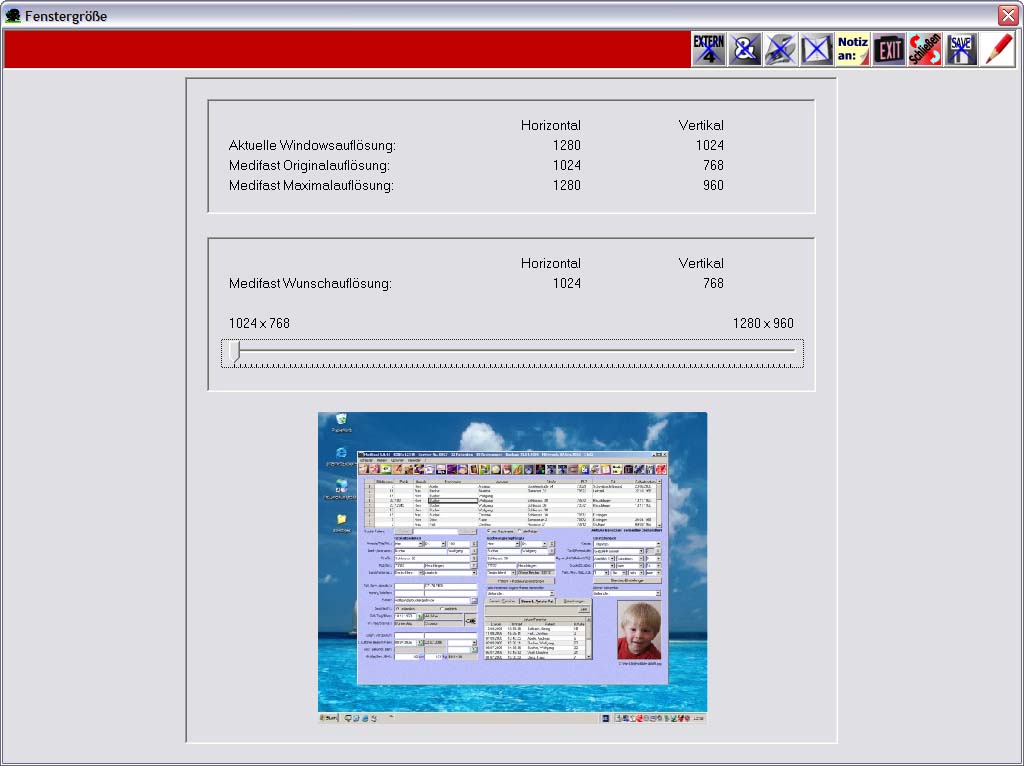
Sie können nun die gewünschte Auflösung einstellen, indem Sie den Schieberegler im Bereich "Wunschauflösung" verwenden.
Beachten Sie bitte, dass das Fenster nicht größer als das Windows-Fenster sein kann. In unserem Beispiel kann das Fenster maximal auf eine Breite von 1280 Pixel vergrößert werden (Horizontal). Damit die Proportionen des Fensters beibehalten werden können, kann das Fenster dann maximal auf eine Höhe von 960 Pixel vergrößert werden (Vertikal). Somit bleiben "oben" und "unten" kleine Ränder frei.
Gehen Sie am Besten nicht ganz nach rechts mit dem Schieberegler auf die größte Größe. Ziehen Sie von der rechten Position aus eine Raste nach Links, damit die Taskleiste noch verfügbar bleibt.
Voreinstellungen im Windows
Falls es noch Probleme mit der Fenstergröße im Programm gibt, beachten Sie bitte auch folgende Voreinstellungen im Windows:
Die Standardgröße des Fensters beträgt 1024 x 768 Bildpunkte. Wenn der Bildschirm eine größere Auflösung hat, kann das Fenster entsprechend angepasst werden. Dies erfordert jedoch 2 Vorraussetzungen:
1. Man klickt dazu auf das Windows Start-Symbol -> Einstellungen -> Systemsteuerung und dann auf den Eintrag "Anzeige" (gilt für Windows XP). In dem sich nun öffnenden Fenster klickt man auf das Register "Darstellung". Es öffnet sich folgendes Fenster:
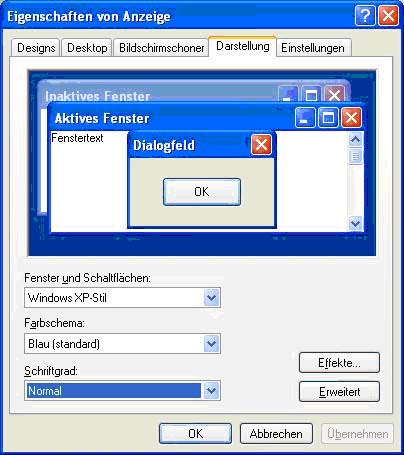
Hier muss der Schriftgrad unbedingt auf "Normal" eingestellt sein.
2. Im selben Fenster klickt man auf das Register "Einstellungen". Danach unten auf die Schaltfläche "Erweitert". Es öffnet sich folgendes Fenster:

Hier muss unter "DPI-Einstellung" unbedingt "Normalgröße (96 DPI) eingestellt sein.
Nach diesen Einstellungen kann man in den Voreinstellungen im Bucher Vita/Business Coach fortfahren.

 Vertretungen Deutschland
Vertretungen Deutschland Vertretungen Schweiz
Vertretungen Schweiz Vertretungen Österreich
Vertretungen Österreich Vertretungen Spanien
Vertretungen Spanien Vertretungen Mexiko
Vertretungen Mexiko Vertretungen Niederlande
Vertretungen Niederlande Vertretungen Nordamerika
Vertretungen Nordamerika Vertretungen Australien
Vertretungen Australien Bucher Vertreter-Karte
Bucher Vertreter-Karte Deutsch
Deutsch 日本語
日本語 English
English Español
Español Schweizer Seite
Schweizer Seite